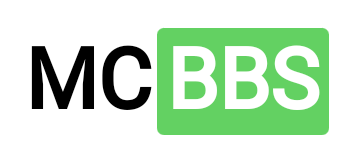如果你是第一次编写基岩版addon,这门课可能会需要1.5~2个小时的时间。如果你学得快,可能只需要1个小时或更快。
需要的工具:
文件管理器
推荐使用:MT管理器,MiXplorer,如果你喜欢用别的,也可以用别的。
文本编辑器:
你用记事本就能编辑。或者你用Visual Studio Code也行
图片编辑器
不推荐使用微软画图。
推荐使用paint.NET(软件名),链接为getpaint.net。
也能用Pixel Studio,比较好用。
你准备好了吗?如果准备好了,现在就开始制作吧。
首先找到development_resource_packs文件夹,你的文件路径应该类似于如下所示:
Windows:
%localappdata%\Packages\Microsoft.MinecraftUWP_8wekyb3d8bbwe\LocalState\games\com.mojang\development_resource_packs
Android:
/storage/emulated/0/android/data/com.mojang.minecraftpe/files/games/com.mojang/development_resource_packs
iOS:
/files/on my iphone/minecraft/games/com.mojang/development_resource_packs
这么做会让你调试更快,每次修改资源包调试不需要重进,只需要关掉addon重开。
然后在这个文件夹下创建一个文件夹,名字可以随便取,但是要是英文。
如果你不知道怎么取名,也可以取名Tutorial_Addon,Tutorial_Resource_Pack,Tutorial_RP这些名字。
首先我们要先在你刚刚创建的文件夹里创建一个名叫manifest.json的文件,注意打开显示扩展名,对于MiXplorer,可以创建一个叫manifest的txt文档,然后重命名扩展名为json。
这个文件里面需要填写一些addon信息,注意这是有格式的,你看到这句话后不要急着动手,由于addon信息涉及到UUID,你可以在这里生成UUID: uuid.generator.net。
在一个manifest.json里需要两个和其他addon不冲突且各不相同的UUID。
然后请用你用的文本编辑器打开你的manifest.json吧,复制以下内容:
{
"format_version": 2,
"header": {
"description": "资源包描述",
"name": "资源包名字",
"uuid": "bc2a0bc9-e3a2-4702-9319-d4d3231dfdbc",
"version": [1, 0, 0],
"min_engine_version": [1, 13, 0]
},
"modules": [
{
"description": "资源包描述",
"type": "resources",
"uuid": "891f5751-bb0e-47c6-91f0-fdc4e76949ef",
"version": [1, 0, 0]
}
]
}
你可以把这几个中文换掉,也可以把uuid改了。
wiki:
如果你没有在游戏中看到你的addon,请确保你的manifest.json是完全正确的。 确保你没有任何缺少的大括号({})、逗号(,)、冒号(:)、引号(“”)或方括号([])。 请记住对于每个大括号、引号或方括号来说,都必须有位于右侧的大括号,引号或方括号。如果没有缺少任何标点符号,请确认标点是否有全角的,请记住每个标点都必须是半角的而非全角。
——Minecraft Wiki
然后你应该要创建一个图片,设置大小为128x128,然后绘制你想要的addon图标,然后保存为png,将名字设置为pack_icon。
点击你的addon添加到你的世界中!
注意在主界面设置要添加,在世界也要点添加
那么现在让我们设置一个石头纹理。
https://aka.ms/resourcepacktemplate下载原版资源包
在文件夹中新建一个文件夹叫textures,然后点进去再添加一个文件夹叫blocks,然后新建一个照片。
大小不一定,如果你要绘制跟原版一样的,你可以选择16x16。
然后绘制完以后,点保存,保存为名为stone的png。
然后我们来绘制实体纹理,额,画苦力怕的纹理。
在textures文件夹下创建一个名为entity的文件夹,然后点进去再创建一个名为creeper的文件夹。
如果你是第一次做实体纹理,你可能会一头雾水,最好的办法就是将他改装成一个礼物。如图1
描述:
Top 立方体顶部
Bot 立方体底部
Left 左面
Frnt 前面
Rt 右面
Bck 后面
你编辑好了,就进入世界测试吧。
今天的教学就到这里,以后我会发更多的教学帖子,可能还有wiki没有讲到的呢。
需要的工具:
文件管理器
推荐使用:MT管理器,MiXplorer,如果你喜欢用别的,也可以用别的。
文本编辑器:
你用记事本就能编辑。或者你用Visual Studio Code也行
图片编辑器
不推荐使用微软画图。
推荐使用paint.NET(软件名),链接为getpaint.net。
也能用Pixel Studio,比较好用。
你准备好了吗?如果准备好了,现在就开始制作吧。
首先找到development_resource_packs文件夹,你的文件路径应该类似于如下所示:
Windows:
%localappdata%\Packages\Microsoft.MinecraftUWP_8wekyb3d8bbwe\LocalState\games\com.mojang\development_resource_packs
Android:
/storage/emulated/0/android/data/com.mojang.minecraftpe/files/games/com.mojang/development_resource_packs
iOS:
/files/on my iphone/minecraft/games/com.mojang/development_resource_packs
这么做会让你调试更快,每次修改资源包调试不需要重进,只需要关掉addon重开。
然后在这个文件夹下创建一个文件夹,名字可以随便取,但是要是英文。
如果你不知道怎么取名,也可以取名Tutorial_Addon,Tutorial_Resource_Pack,Tutorial_RP这些名字。
首先我们要先在你刚刚创建的文件夹里创建一个名叫manifest.json的文件,注意打开显示扩展名,对于MiXplorer,可以创建一个叫manifest的txt文档,然后重命名扩展名为json。
这个文件里面需要填写一些addon信息,注意这是有格式的,你看到这句话后不要急着动手,由于addon信息涉及到UUID,你可以在这里生成UUID: uuid.generator.net。
在一个manifest.json里需要两个和其他addon不冲突且各不相同的UUID。
然后请用你用的文本编辑器打开你的manifest.json吧,复制以下内容:
{
"format_version": 2,
"header": {
"description": "资源包描述",
"name": "资源包名字",
"uuid": "bc2a0bc9-e3a2-4702-9319-d4d3231dfdbc",
"version": [1, 0, 0],
"min_engine_version": [1, 13, 0]
},
"modules": [
{
"description": "资源包描述",
"type": "resources",
"uuid": "891f5751-bb0e-47c6-91f0-fdc4e76949ef",
"version": [1, 0, 0]
}
]
}
你可以把这几个中文换掉,也可以把uuid改了。
wiki:
如果你没有在游戏中看到你的addon,请确保你的manifest.json是完全正确的。 确保你没有任何缺少的大括号({})、逗号(,)、冒号(:)、引号(“”)或方括号([])。 请记住对于每个大括号、引号或方括号来说,都必须有位于右侧的大括号,引号或方括号。如果没有缺少任何标点符号,请确认标点是否有全角的,请记住每个标点都必须是半角的而非全角。
——Minecraft Wiki
然后你应该要创建一个图片,设置大小为128x128,然后绘制你想要的addon图标,然后保存为png,将名字设置为pack_icon。
点击你的addon添加到你的世界中!
注意在主界面设置要添加,在世界也要点添加
那么现在让我们设置一个石头纹理。
https://aka.ms/resourcepacktemplate下载原版资源包
在文件夹中新建一个文件夹叫textures,然后点进去再添加一个文件夹叫blocks,然后新建一个照片。
大小不一定,如果你要绘制跟原版一样的,你可以选择16x16。
然后绘制完以后,点保存,保存为名为stone的png。
然后我们来绘制实体纹理,额,画苦力怕的纹理。
在textures文件夹下创建一个名为entity的文件夹,然后点进去再创建一个名为creeper的文件夹。
如果你是第一次做实体纹理,你可能会一头雾水,最好的办法就是将他改装成一个礼物。如图1
描述:
Top 立方体顶部
Bot 立方体底部
Left 左面
Frnt 前面
Rt 右面
Bck 后面
你编辑好了,就进入世界测试吧。
今天的教学就到这里,以后我会发更多的教学帖子,可能还有wiki没有讲到的呢。